 Définition d'un format de papier personnalisé
Définition d'un format de papier personnaliséFonctions du logiciel d'impression / Utilisateurs de Macintosh OS 8.xx et 9.xx
Définition d'un format de papier personnalisé
Dans la zone de dialogue Format d'impression, vous pouvez modifier la taille et l'orientation du papier, une rotation de 180° du document, une réduction ou un agrandissement du tirage et un ajustement de la zone imprimable.
Sélectionnez Format d'impression dans le menu Fichier de votre application. La boîte de dialogue Format d'impression s'affiche.
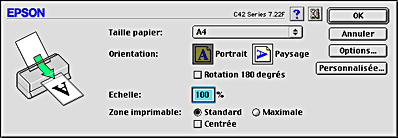
Dans la boîte de dialogue Format d'impression, vous pouvez définir les paramètres suivants :
|
Taille papier |
Choisissez le format de papier que voulez utiliser. Si vous voulez définir une taille de papier personnalisée, reportez-vous à la section Définition d'un format de papier personnalisé. |
|
Orientation |
Choisissez Portrait (vertical) ou Paysage (horizontal) pour modifier l'orientation de l'impression. Si vous souhaitez imprimer plus près du bord inférieur de la page, cochez la case Rotation 180 degrés. |
|
Échelle |
Pour réduire ou agrandir la taille de votre image entre 25 % et 400 %. |
|
Zone imprimable |
Utilisez les options du paramètre Zone imprimable pour ajuster la zone totale disponible pour l'impression lorsque le bac d'alimentation est sélectionné pour le paramètre Source du papier. Pour centrer l'image imprimée, sélectionnez Centrée. Pour agrandir la zone imprimable, sélectionnez Maximale. N'utilisez pas cette option avec des enveloppes.
Remarque : |
Vous pouvez définir un format de papier personnalisé. Pour cela, vous pouvez créer un nouveau format de papier, ou baser votre format de papier personnalisée sur un format préexistant. Reportez-vous à la section appropriée ci-dessous.
Si aucun format de papier prédéfini figurant dans la liste Taille papier ne vous convient, définissez un format papier personnalisé en procédant comme indiqué ci-dessous.
 | Dans la boîte de dialogue Format d'impression, cliquez sur Personnalisée. La boîte de dialogue suivante s'ouvre. |
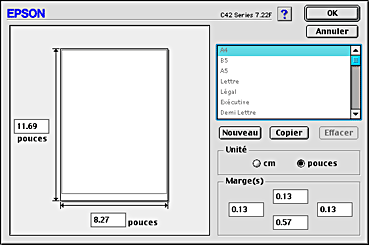
 | Pour définir un nouveau format de papier, cliquez sur Nouveau. La boîte de dialogue s'actualise pour vous permettre de saisir un nom pour la nouvelle taille. |
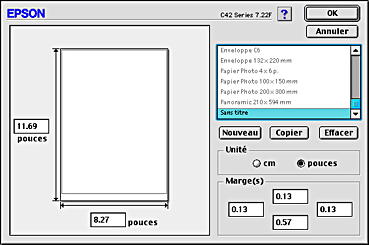
 | Tapez un nom unique pour le format papier dans la liste Taille papier. |
 | Indiquez l'unité de mesure en pouces ou cm. |
 | Entrez la largeur et la hauteur du papier en saisissant les valeurs correspondantes dans la zone appropriée. |
 | Indiquez la valeur des marges en les saisissant dans les zones d'entrée correspondantes ou en manipulant l'image en aperçu. |
 | Cliquez sur OK. Vous revenez à la boîte de dialogue Format d'impression. |
Vous pouvez définir jusqu'à 100 tailles papier. Les noms de format de papier que vous créez s'affichent dans la liste Taille papier de la boîte de dialogue Format d'impression.
Pour effacer une taille de papier personnalisée, cliquez sur Personnalisée dans la boîte de dialogue Format d'impression, sélectionnez-la dans la liste de la boîte de dialogue Taille papier personnalisée, et cliquez sur Effacer.
Procédez comme suit pour copier une taille de papier existante afin de l'utiliser comme modèle.
 | Sélectionnez le format de papier existant à copier et cliquez sur Copier. |
 | Indiquez l'unité de mesure en pouces ou cm. |
 | Indiquez la valeur des marges en les saisissant dans les zones d'entrée correspondantes ou en manipulant l'image en aperçu. |
 | Cliquez sur OK. |
 Précédent |
 Suivant |